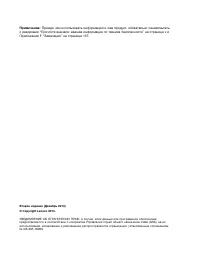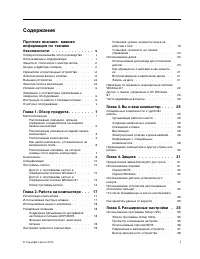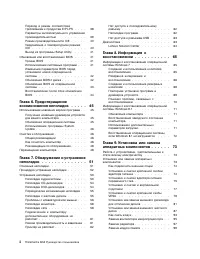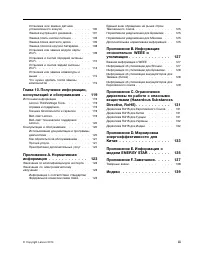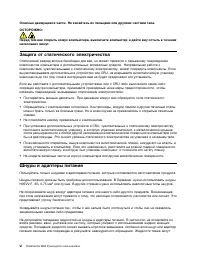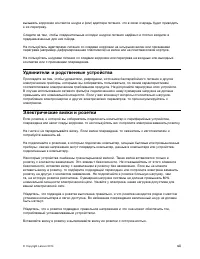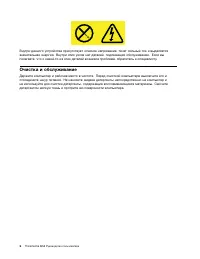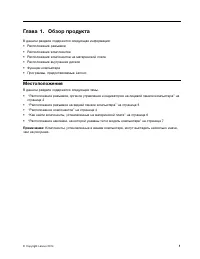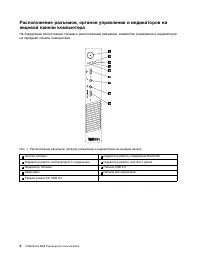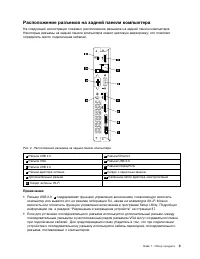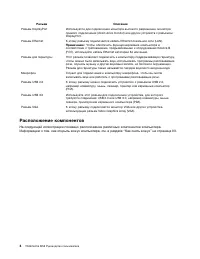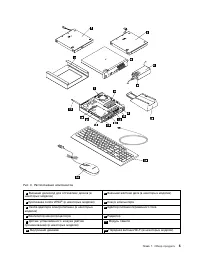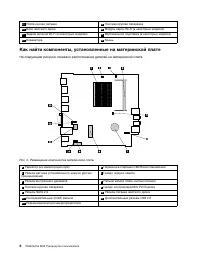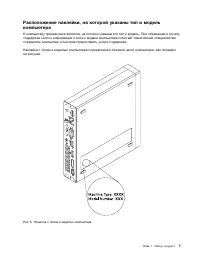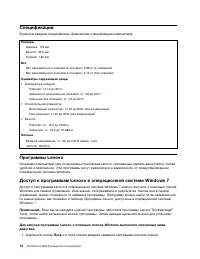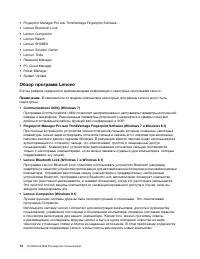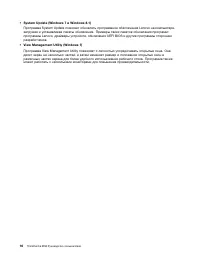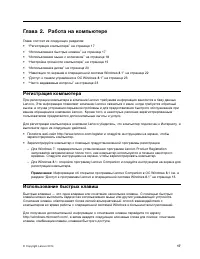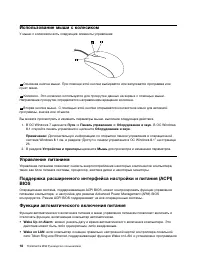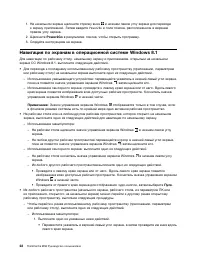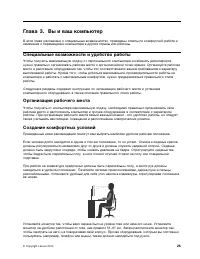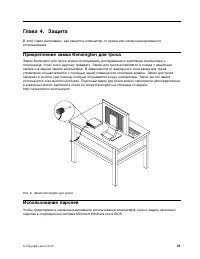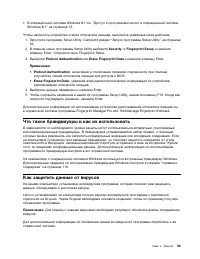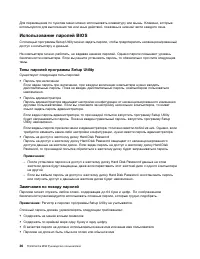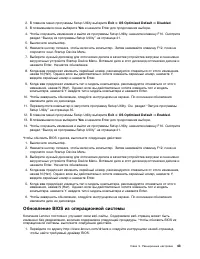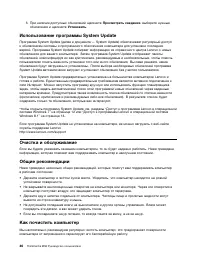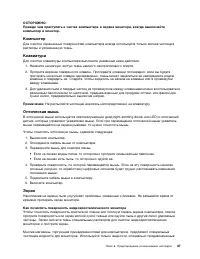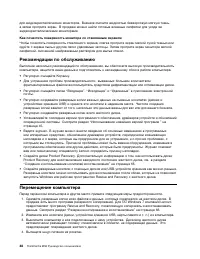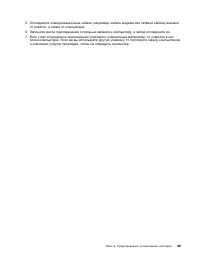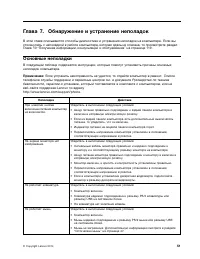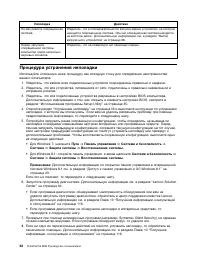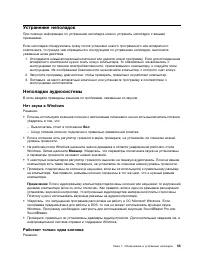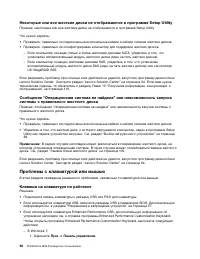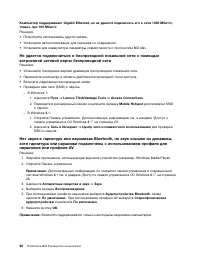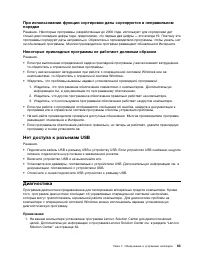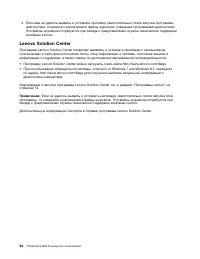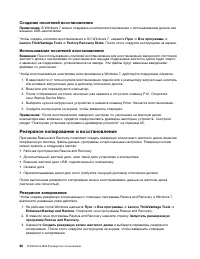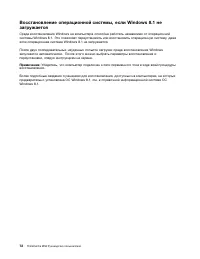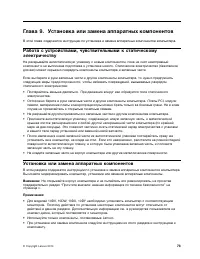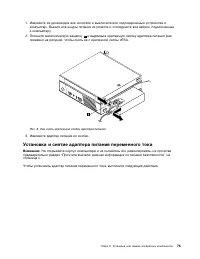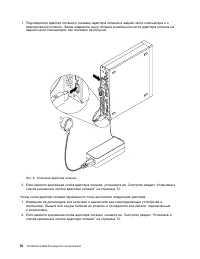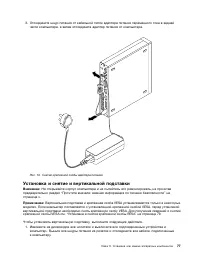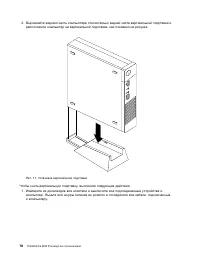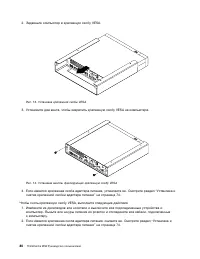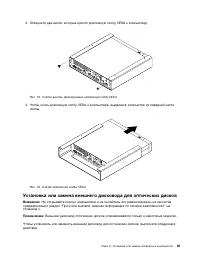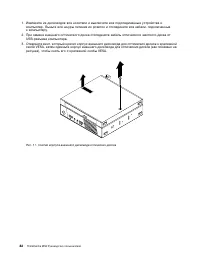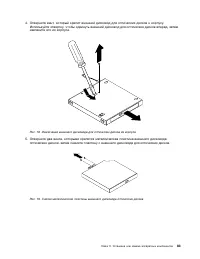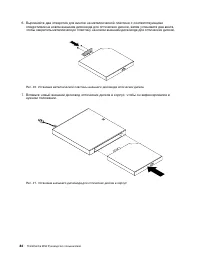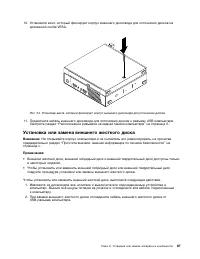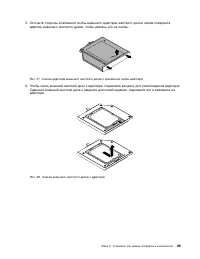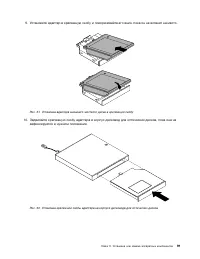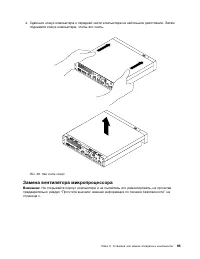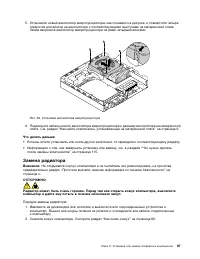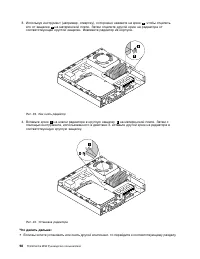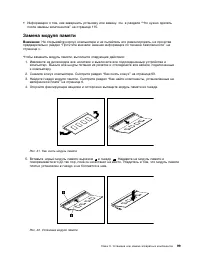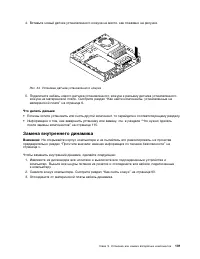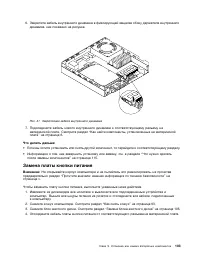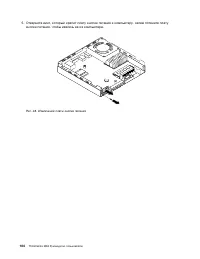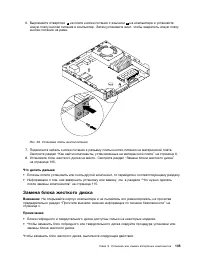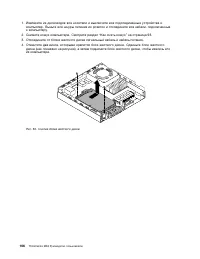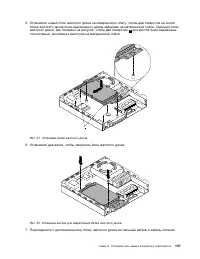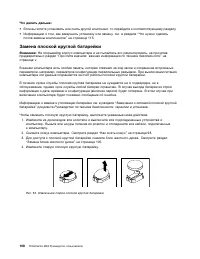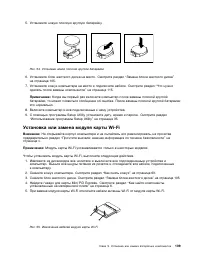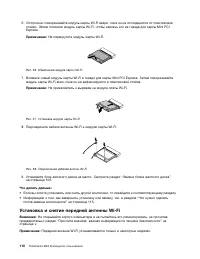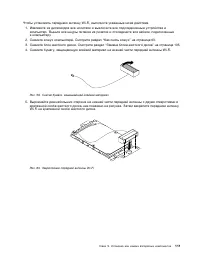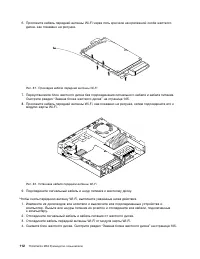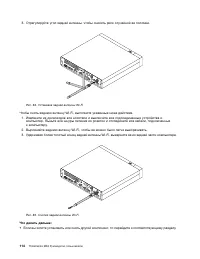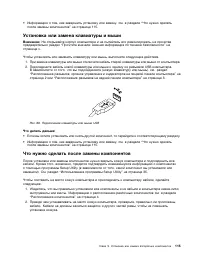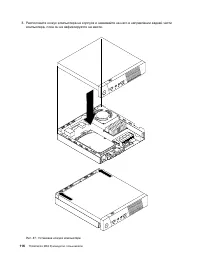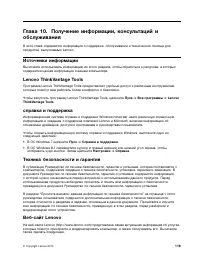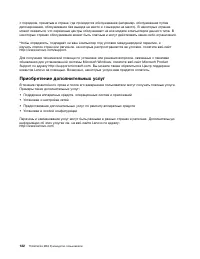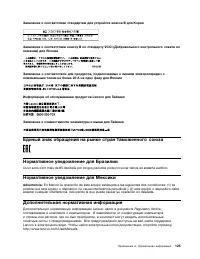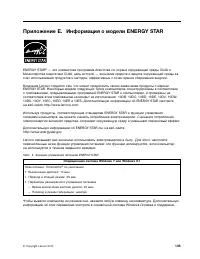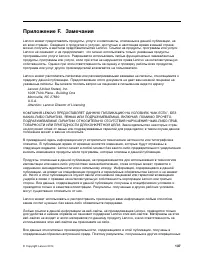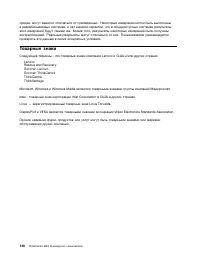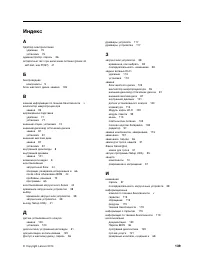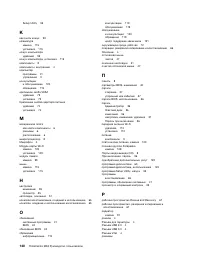Системные блоки Lenovo ThinkCentre M53 - инструкция пользователя по применению, эксплуатации и установке на русском языке. Мы надеемся, она поможет вам решить возникшие у вас вопросы при эксплуатации техники.
Если остались вопросы, задайте их в комментариях после инструкции.
"Загружаем инструкцию", означает, что нужно подождать пока файл загрузится и можно будет его читать онлайн. Некоторые инструкции очень большие и время их появления зависит от вашей скорости интернета.
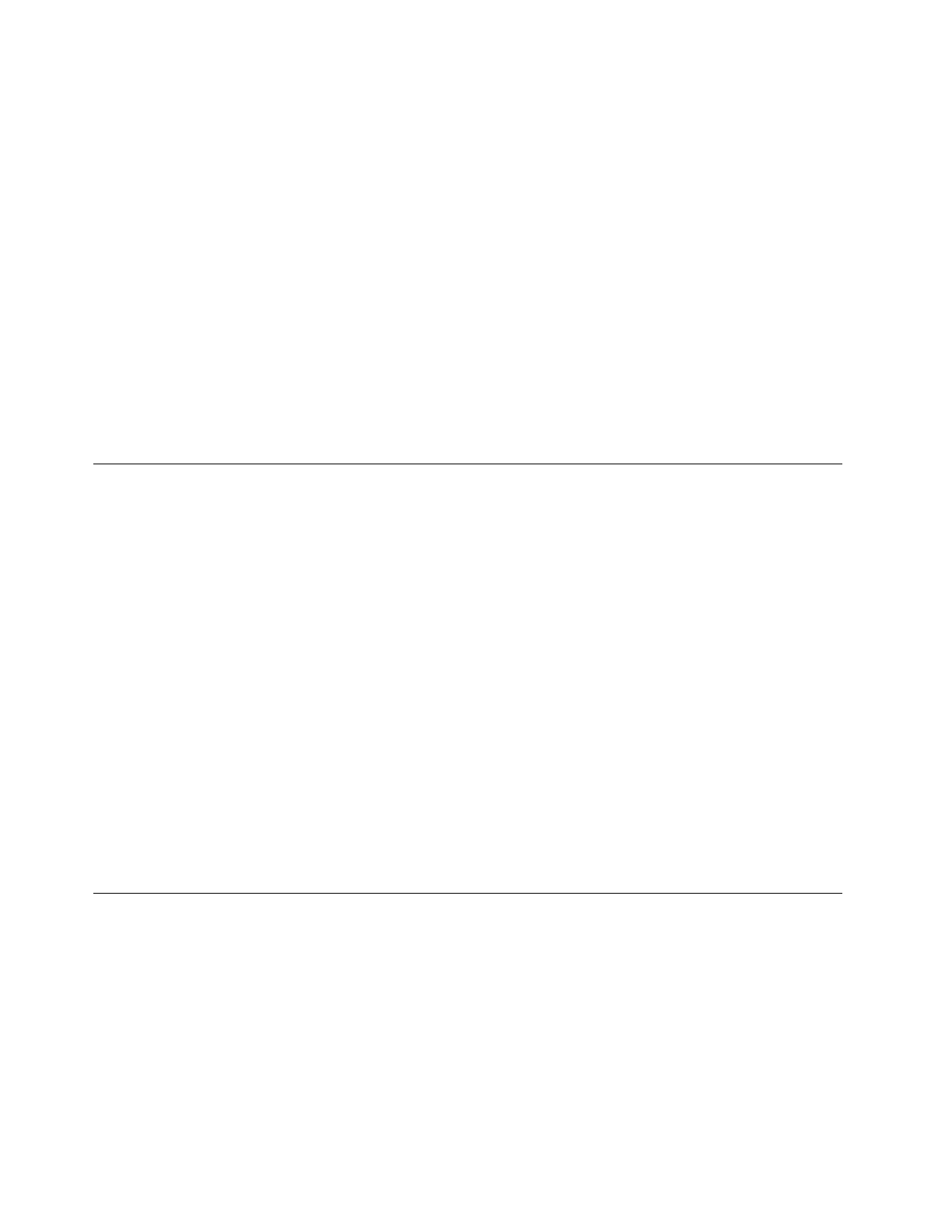
Пароли BIOS
Можно использовать программу настройки BIOS Setup Utility для определения паролей, что поможет
предотвратить неавторизованный доступ к компьютеру и данным. Существуют следующие типы
паролей:
• Пароль администратора
• Пароль на доступ к жесткому диску Hard Disk Password
• Пароль при включении Power-on password (POP)
Дополнительную информацию по паролям BIOS см. в разделе “Использование паролей BIOS” на
странице 36. На компьютере можно работать, не задавая никаких паролей. Однако пароли повышают
уровень безопасности компьютера.
Пароли Windows
В зависимости от версии операционной системы Windows можно задать пароли Windows для
различных функций, включая управление доступом и настройки отдельных пользователей. Для
получения дополнительных сведений см. информационную систему справки и поддержки Windows.
Использование датчика установленного кожуха
Датчик установленного кожуха служит для предотвращения входа в операционную систему,
если кожух компьютера установлен или закрыт неправильно. Чтобы включить разъем датчика
установленного кожуха на системной плате, выполните следующие действия.
1. Запустите программу Setup Utility. Смотрите раздел “Запуск программы Setup Utility” на странице
2. Установите пароль администратора. Смотрите раздел “Настройка, изменение и удаление
3. В подменю
Security
выберите пункт
Chassis Intrusion Detection
➙
Enabled
. Разъем датчика
установленного кожуха на системной плате включен.
Если при включении компьютера датчик установленного кожуха обнаруживает, что кожух компьютера
установлен или закрыт неправильно, отображается сообщение об ошибке. Чтобы игнорировать
сообщение ошибке и продолжить загрузку операционной системы, выполните следующие действия:
1. Правильно установите или закройте кожух компьютера. Смотрите раздел “Что нужно сделать
после замены компонентов” на странице 115.
2. Нажмите F1, чтобы запустить программу Setup Utility. Затем нажмите F10, чтобы сохранить
значения параметров и закрыть программу Setup Utility. Сообщение об ошибке больше не
появится.
Использование устройства распознавания отпечатков пальцев
При помощи встроенного устройства чтения отпечатков пальцев, которым оснащены некоторые
клавиатуры, можно зарегистрировать отпечаток пальца и связать его с паролем при включении,
паролем жесткого диска и паролем Windows. В результате вместо паролей будет использоваться
аутентификация по отпечатку пальца, что обеспечивает простой и защищенный доступ пользователей.
Чтобы открыть программу Fingerprint Manager Pro или ThinkVantage Fingerprint Software и использовать
устройство распознавания отпечатков пальцев, выполните следующее.
• В операционной системе Windows 7 см. “Доступ к программам Lenovo в операционной системе
32
ThinkCentre M53 Руководство пользователя
Содержание
- 3 Содержание
- 4 ii
- 5 iii
- 7 Перед использованием этого руководства; , который прилагается к продукту. Соблюдение; Обслуживание и модернизация
- 8 Защита от статического электричества; Шнуры и адаптеры питания
- 9 vii
- 10 viii
- 11 ОПАСНО; Инструкция по работе с блоками питания; ix
- 12 Очистка и обслуживание
- 13 Глава 1. Обзор продукта; Местоположения
- 15 Расположение разъемов на задней панели компьютера
- 16 Расположение компонентов
- 18 Как найти компоненты, установленные на материнской плате
- 20 Компоненты
- 22 Средства защиты
- 23 Установленные операционные системы
- 24 Спецификации; Программы Lenovo; Пуск
- 25 Доступ к программам Lenovo в операционной системе Windows 8.1
- 26 Обзор программ Lenovo
- 29 Глава 2. Работа на компьютере; Регистрация компьютера
- 34 Power2Go; Навигация по экранам в операционной системе Windows 8.1
- 35 Доступ к панели управления в ОС Windows 8.1; Настройки; Часто задаваемые вопросы
- 37 Глава 3. Вы и ваш компьютер; Специальные возможности и удобство работы
- 38 Информация о специальных возможностях; Специальные возможности
- 42 Перемещение компьютера в другую страну или регион
- 43 Прикрепление замка Kensington для троса; Использование паролей
- 44 Security; Использование устройства распознавания отпечатков пальцев
- 47 Глава 5. Расширенные настройки; Использование программы Setup Utility; Просмотр и изменение настроек
- 48 Использование паролей BIOS; Типы паролей программы Setup Utility
- 49 Настройка, изменение и удаление пароля; Стирание утерянного или забытого пароля (очистка CMOS); Разрешение и запрещение устройств
- 50 Выбор загрузочного устройства; Как выбрать временное загрузочное устройство; Startup; Переход в режим соответствия требованиям к продуктам ErP LPS
- 51 Параметры интеллектуального управления производительностью
- 54 Обновление BIOS с диска
- 55 Обновление BIOS из операционной системы
- 56 Восстановление после сбоя обновления BIOS
- 57 Глава 6. Предотвращение возникновения неполадок; Использование новейших версий программ; Обновление операционной системы
- 58 Использование программы System Update
- 59 Оптическая мышь; Экран; Как почистить поверхность жидкокристаллического монитора
- 60 Как почистить поверхность монитора со стеклянным экраном; Рекомендации по обслуживанию; Перемещение компьютера
- 63 Глава 7. Обнаружение и устранение неполадок; Основные неполадки
- 64 Процедура устранения неполадки
- 65 Нет звука в Windows; Вкл; Работает только одна колонка
- 66 Уровни; Неполадки CD-дисководов; Не удается обратиться к CD- или DVD-диску; Неполадки DVD-дисководов; Черный экран вместо DVD-видео
- 67 Периодически возникающие неполадки
- 68 Проблемы с клавиатурой или мышью; Клавиши на клавиатуре не работают
- 70 Неполадки монитора; При включенном компьютере гаснет экран; Оборудование и звук; Изменился цвет изображения; Неполадки сети
- 71 Неполадки Ethernet
- 73 Низкая производительность и зависания; Недостаточно свободного места на жестком диске
- 74 Недостаточно памяти; Принтер не работает
- 75 Некоторые прикладные программы не работают должным образом; Нет доступа к разъемам USB
- 76 Lenovo Solution Center
- 77 Глава 8. Информация о восстановлении; Информация о восстановлении операционной системы Windows 7
- 78 Резервное копирование и восстановление; Резервное копирование
- 79 Восстановление
- 80 Создание и использование резервных носителей; Создание резервных носителей
- 81 Повторная установка программ и драйверов устройств; Повторная установка предустановленных программ
- 82 Решение проблем, связанных с восстановлением
- 85 Глава 9. Установка или замена аппаратных компонентов; Установка или замена аппаратных компонентов
- 87 Установка и снятие адаптера питания переменного тока
- 89 Установка и снятие и вертикальной подставки
- 91 Установка и снятие крепежной скобы VESA
- 93 Установка или замена внешнего дисковода для оптических дисков
- 99 Установка или замена внешнего жесткого диска
- 105 Как снять кожух
- 107 Замена вентилятора микропроцессора
- 109 Замена радиатора
- 111 Замена модуля памяти
- 112 Установка или замена датчика установленного кожуха
- 113 Замена внутреннего динамика
- 115 Замена платы кнопки питания
- 117 Замена блока жесткого диска
- 120 Замена плоской круглой батарейки
- 121 Установка или замена модуля карты Wi-Fi
- 122 Установка и снятие передней антенны Wi-Fi
- 125 Установка и снятие задней антенны Wi-Fi
- 127 Установка или замена клавиатуры и мыши; Что нужно сделать после замены компонентов
- 129 Как загрузить драйверы устройств
- 133 Как обратиться за обслуживанием; Выявление причин неполадок; Прочие услуги
- 134 Приобретение дополнительных услуг
- 135 Приложение A. Нормативная информация; Замечания по классификации для экспорта
- 136 Deutschsprachiger EU Hinweis:
- 137 Единый знак обращения на рынке стран Таможенного союза
- 139 Collecting and recycling a disused Lenovo computer or monitor
- 141 Информация об утилизации аккумуляторов для Европейского союза; Примечание
- 147 Приложение E. Информация о модели ENERGY STAR
- 149 Приложение F. Замечания
- 150 Товарные знаки
- 151 Индекс